-
操作 win7系统任务栏和桌面经常自动刷新的详细技巧
- 发布日期:2021-02-16 08:00:09 作者:bag198技术 来 源:http://www.bag198.com
win7系统任务栏和桌面经常自动刷新的问题司空见惯;不少人觉得win7系统任务栏和桌面经常自动刷新其实并不严重,但是如何解决win7系统任务栏和桌面经常自动刷新的问题,知道的人却不多;小编简单说两步,你就明白了;1、点击“开始→运行”;在对话框中输入“regedit”启动注册表编辑器; 2、展开HKEY_LOCAL_MACHINESystemCurrentControlSetControlUpdate分支;就可以了。如果没太懂,请看下面win7系统任务栏和桌面经常自动刷新的解决方法的更多介绍。
解决步骤如下:
1、点击“开始→运行”;在对话框中输入“regedit”启动注册表编辑器;
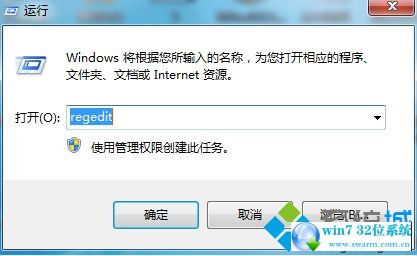
2、展开HKEY_LOCAL_MACHINESystemCurrentControlSetControlUpdate分支;
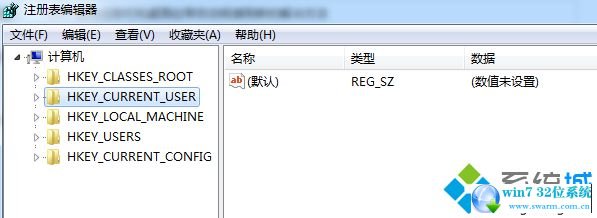
3、在右面找到一个名为“UpdateMode”的DWORD值,它就是用于设置是否自动刷新窗口显示的,为1表示手工刷新,该值若为0则表示自动刷新。
4、用鼠标双击“UpdateMode”在出现的窗口中将其值修改为“1”,然后退出注册表编辑器,注销后重新登陆即可。
注意:没有的话新建一项,右边也同样新建一个updateMode的DWORD 32位值并将其值改为1。
扩展阅读:Win10任务栏和桌面总是自动刷新的解决方法
请将下面内容复制到记事本中,并保存为yezi.reg文件 然后打开;
Windows Registry Editor Version 5.00
[HKEY_CLASSES_ROOTexefileshellOpencommand]
@=""%1" %*"
上述就是Win7系统任务栏和桌面经常自动刷新的解决方法
通过小编的解答,大家都知道该怎么解决win7系统任务栏和桌面经常自动刷新的解决方法了吧大家都会操作了吗?更多相关教程,请继续关注我们。
 雨林木风 Ghost Win7 32位纯净版 v2019.07
雨林木风 Ghost Win7 32位纯净版 v2019.07 雨林木风 Ghost Win7 64位纯净版 v2019.06
雨林木风 Ghost Win7 64位纯净版 v2019.06